
1. Înlăturarea completă a browserului (și a suplimentelor)
1) Primul lucru pe care îl recomand este să salvați toate marcajele în browser (acest lucru este ușor dacă accesați setările și alegeți funcția de a exporta marcajele în fișierul html.) Toate browserele acceptă acest lucru.)
3) Eliminați aceleași programe suspecte din lista de programe instalate (panoul de control / programele de eliminare). La suspiciuni sunt incluse: webalta, bara de instrumente, webprotection etc. tot ceea ce nu ați instalat și o dimensiune mică (de obicei de până la 5 MB de obicei).
4) Apoi trebuie să intrați în explorator și să activați afișarea fișierelor și dosarelor ascunse (de altfel, puteți folosi comandantul de fișiere, de exemplu Total Commander - vede și foldere și fișiere ascunse).
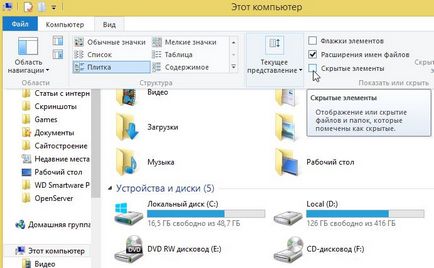
Windows 8: permite afișarea fișierelor și dosarelor ascunse. Este necesar să apăsați meniul "VIEW", apoi puneți caseta de selectare "HIDDEN ELEMENTS".
5) Verificați folderele de pe unitatea de sistem (de obicei, conduceți "C"):
- ProgramData
- Fișiere program (x 86)
- Fișiere program
- Utilizatorii \ Alex \ AppData \ Roaming \
- Utilizatori \ Alex \ AppData \ Local
În aceste foldere trebuie să găsiți foldere cu același nume pentru browserul dvs. (de exemplu: Firefox, Mozilla Firefox, Opera, etc.). Aceste dosare sunt șterse.
Astfel, în 5 pași, am eliminat complet programul infectat din computer. Reporniți PC-ul și treceți la al doilea pas.
2. Scanarea pentru mailware
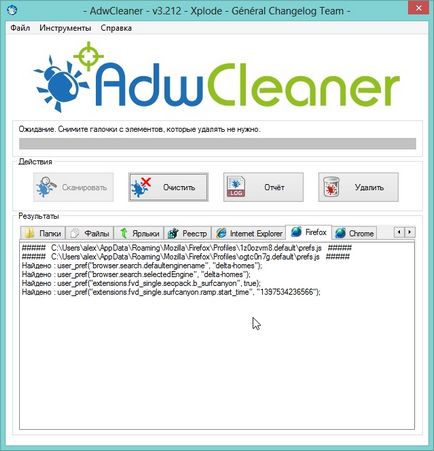
Trebuie să verificați unitatea de sistem C, restul la discreția dvs. Scanarea este necesară pentru finalizarea scanării. Vedeți captura de ecran de mai jos.
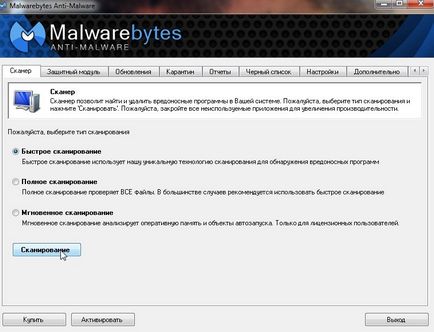
Scanarea computerului în Mailwarebytes.
- Optimizarea Windows 10

- Dacă computerul încetinește ...

- Utilitare pentru a accelera computerul
- Modificarea parolei pe un router Wi-Fi

- Sunet silențios pe computer, laptop

- Nu există sunet pe computer

- Laptopul nu se conectează la Wi-Fi.

- Computerul nu vede o unitate hard disk externă

- Computerul nu văd un card de memorie

- Bios nu vede boot-drive-ul
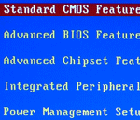
- Cum se creează o prezentare de la zero.

Trimiteți-le prietenilor: